win8.1系统自带映像备份功能进行备份方法
更新时间:2018-04-16 09:20:37
作者:烂好人
今天小编就给大家具体介绍一下使用win8.1系统自带映像备份功能进行备份的方法,一起来看看吧。
1、首先我们打开控制面板—系统与安全–历史文件记录(通过历史文件记录保存你的历史文件副本);
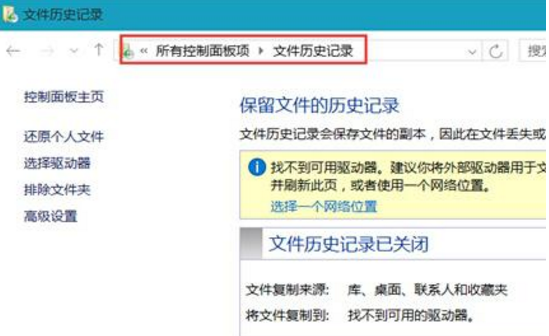
2、然后左下角就有“系统映像恢复”的按钮了,我们点开;
3、选择备份的位置,其中系统会提示你建议保存到移动存储设备上直接保存到同一块硬盘会提示如果XXX…这里就无视了,如果你有移动硬盘也可以保存到移动硬盘里;
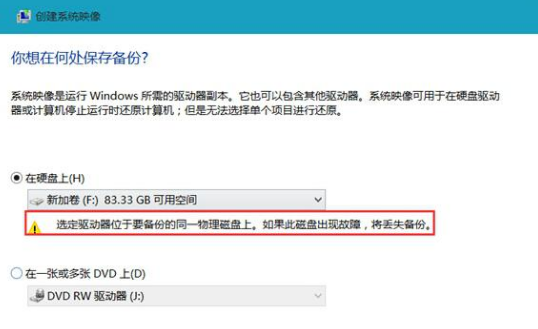
4、我们点击下一步后进入选择界面,其中默认选择系统分区,看下图,系统分区不一定就只有C盘,如小编的D盘也是:
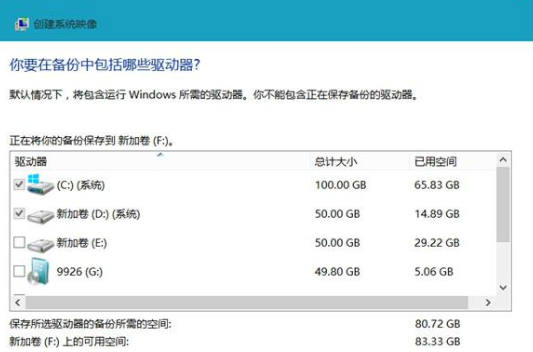
5、继续点击下一步,可是备份…备份过程会非常漫长..需要耐心等待。
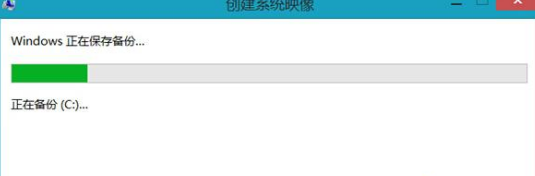
说明:该功能备份需要消耗大量的空间,比如你100G的C盘,现在使用了90G,那备份文件的大小就是90G。
另外备份好你可发现,实际上这功能就是为你需要备份的盘打包成了vhdx(就是Windows自带的虚拟机Hyper-V创建的磁盘格式),它不会对文件进行压缩,也就是导致备份文件非常大的原因。
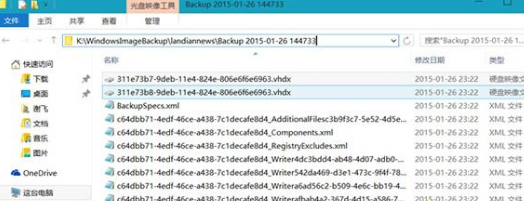
我们在使用win8.1系统自带映像备份功能进行备份后就可不用浪费大量的时间去下载一个Ghost系统了。
系统重装相关下载
系统重装相关教程
重装系统软件排行榜
重装系统热门教程
- 系统重装步骤
- 一键重装系统win7 64位系统 360一键重装系统详细图文解说教程
- 一键重装系统win8详细图文教程说明 最简单的一键重装系统软件
- 小马一键重装系统详细图文教程 小马一键重装系统安全无毒软件
- 一键重装系统纯净版 win7/64位详细图文教程说明
- 如何重装系统 重装xp系统详细图文教程
- 怎么重装系统 重装windows7系统图文详细说明
- 一键重装系统win7 如何快速重装windows7系统详细图文教程
- 一键重装系统win7 教你如何快速重装Win7系统
- 如何重装win7系统 重装win7系统不再是烦恼
- 重装系统win7旗舰版详细教程 重装系统就是这么简单
- 重装系统详细图文教程 重装Win7系统不在是烦恼
- 重装系统很简单 看重装win7系统教程(图解)
- 重装系统教程(图解) win7重装教详细图文
- 重装系统Win7教程说明和详细步骤(图文)













